Como adicionar teclados adicionais no iOS
Adicionando um teclado adicional ao seu iPhone iOS,O iPad ou o iPod é muito conveniente se o seu idioma preferido não for o inglês, o padrão na maioria dos casos. Anteriormente, explicamos como adicionar o teclado Emoji (o que é muito divertido…) e adicionar outros teclados que não sejam em inglês também é fácil. Vamos nos aprofundar e revisar as etapas.
Abra Configurações na tela inicial do dispositivo e toque em Geral.
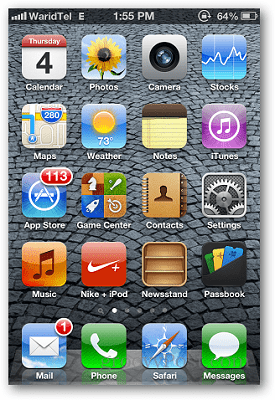
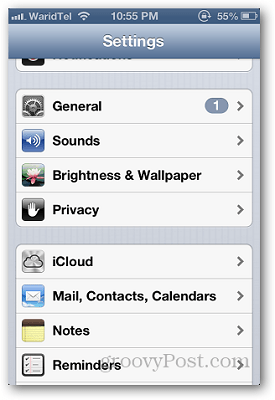
Role para baixo e toque em Teclado.
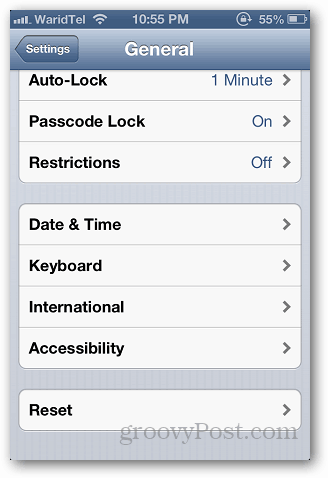
Lá, ele mostra o número de teclados que você está usando no momento. Toque Teclados para adicionar um novo.
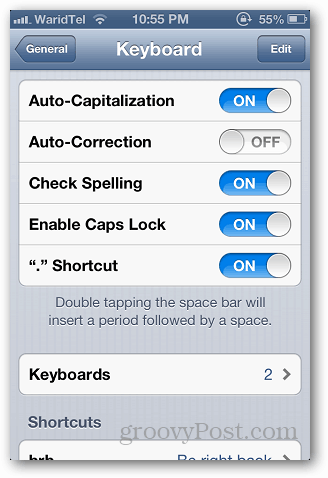
Toque em Adicionar novo teclado e selecione na lista de teclados pré-instalados.
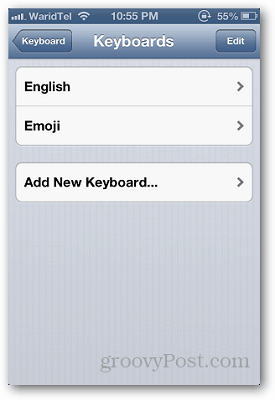
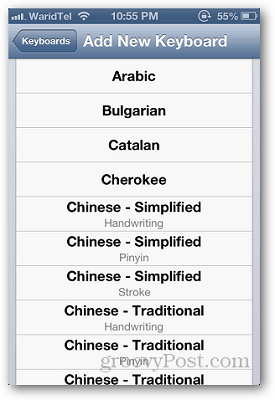
Pronto para experimentar? Abra qualquer aplicativo, como Mensagens ou notas, etc., e toque no Ícone do globo como mostrado abaixo.
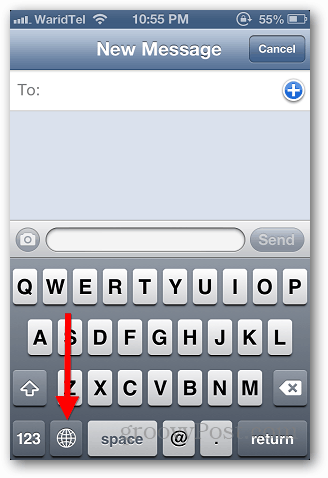
Se você tiver apenas dois teclados, tocar no ícone Globo mudará o teclado automaticamente. Se você tem mais de dois, toque e segure o ícone do globo e ele mostrará todos os teclados instalados.
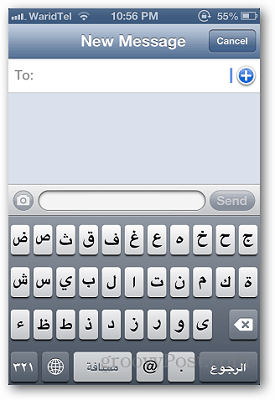
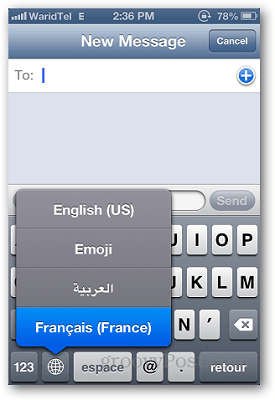
Como a maioria das coisas, agora que você sabe que o recurso existe, é super simples! Groovy!



![Pesquise no Google usando um teclado virtual no seu idioma [groovyNews]](/images/news/search-google-using-a-virtual-keyboard-for-your-language-groovynews.png)
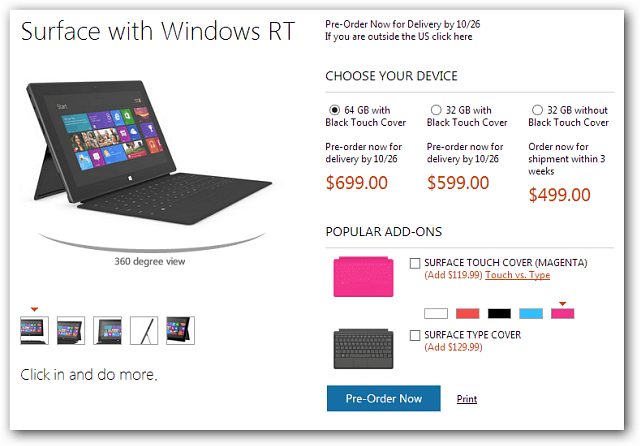





Deixe um comentário